Win10系统输入法快捷键不能切换输入法的解决办法
编辑:chenbx123 来源:U大侠 时间:2018-05-15
Win10系统输入法切换快捷键不能使用怎么办?有不少用户在使用Win10系统的时候会出现输入法快捷键没办法切换输入法的问题,这是怎么回事?下面就给解答介绍Win10系统电脑输入法快捷键无法切换输入法的问题。
解决方法:
1、win10的输入切换是CRTL+win或者alt+win,也可以在右下角语言栏切换;

2、我们可以自己修改成自己喜欢的按键;

3、打开控制面板找到语言栏;
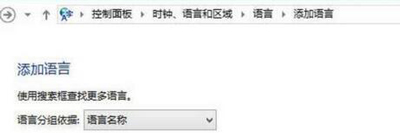
4、进行设置;
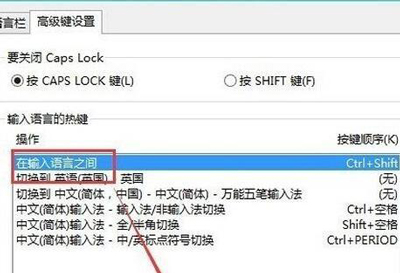
5、修改之后点击确定;
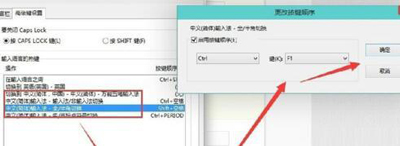
6、如果还是不能切换就需要到计算机管理修复了;
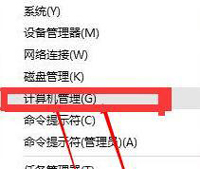
7、找到这个文件点击运行就可以了。
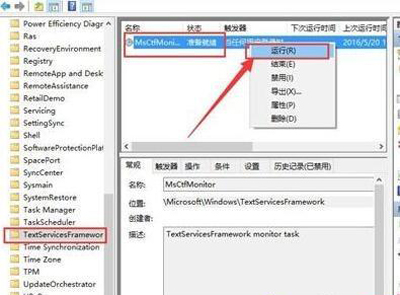
Win10系统常见问题解答:
更多精彩内容,请关注U大侠官网或者关注U大侠官方微信公众号(搜索“U大侠”,或者扫描下方二维码即可)。

U大侠微信公众号
有问题的小伙伴们也可以加入U大侠官方Q群(129073998),U大侠以及众多电脑大神将为大家一一解答。
分享:






